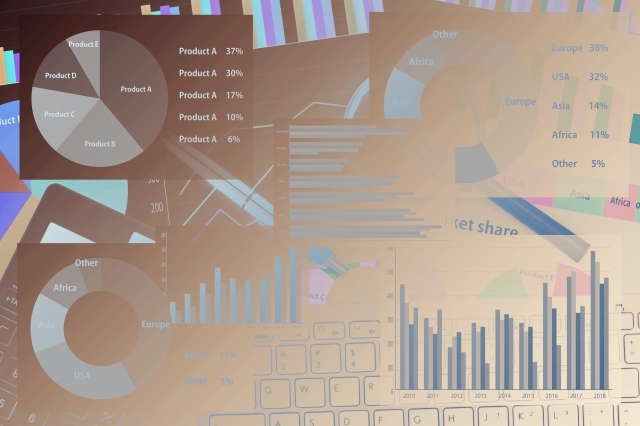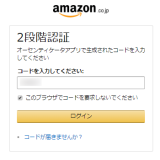<景品表示法に基づく表記> 本サイトには、プロモーションが含まれている場合があります。iPadやiPhoneを人前で使う時に、プレゼンテーションや動画再生などする際、
- おやすみモードで通知オフ
- アクセスガイドで誤動作を防止
すると便利なので、ご紹介します。
おやすみモードで、通知を一括オフする
iPhone・iPadのiOSは、設定から、各アプリ毎の通知オンオフが設定できます。
ただ、一括で通知オフする設定がないですよね?
でも実は、おやすみモードで通知を一括オフする事ができます。
コントロールセンターからワンタップで設定するのがオススメです。
STEP.1
コントロールセンター呼び出し
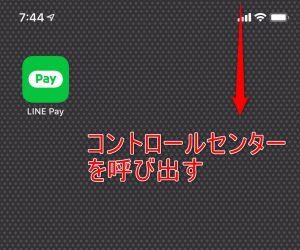
中身1
STEP.2
おやすみモードをタップ
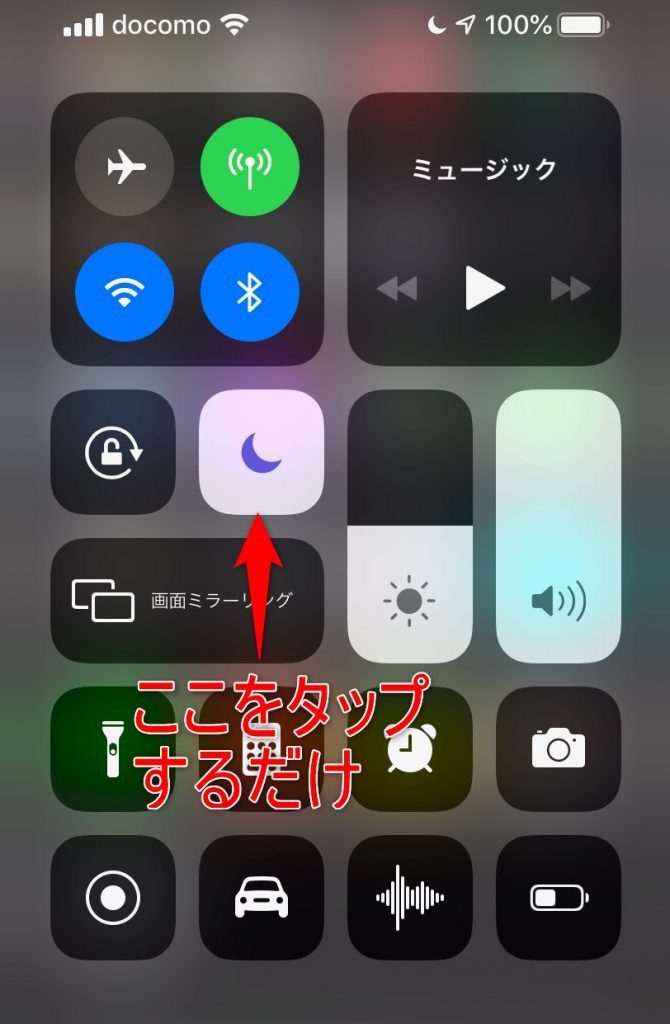
STEP.3
設定完了
アクセスガイドで誤動作を防止する
アクセスガイドは、一つのアプリのみを動かしたい時に便利です。
アクセスガイドは、iOS デバイスで 1 つの App しか使えないように制限します。どの機能を使えるようにするかもコントロールできます。お子様に自分のデバイスを使わせる場合や、ジェスチャの誤認が煩わしい場合は、アクセスガイドを有効にしておけます。
アクセスガイドを設定をすると、ホームボタンも効かなくなり、誤動作を防止できます。
プレゼン中や動画再生中に間違って、ホームボタンを押しちゃった、という事も防げますし、周りの人にiPadを渡すシーンなんかでも便利ですね。
設定方法ですが、
「設定」>「一般」>「アクセシビリティ」>「アクセスガイド」を選択し、「アクセスガイド」をオンします。
オプションで、さらに詳細な設定が可能です。
- サイドボタン
- ボリュームボタン
- 動作
- キーボード
- タッチ
- 辞書検索
- 時間制限
詳しくは、Apple公式サイトをご確認下さい。
参考 iPhone、iPad、iPod touch でアクセスガイドを使うApple以上、iPadでプレゼンするなら、おやすみモードとアクセスガイドがオススメのご紹介でした!